Jak wyłączyć komputer za pomocą telefonu

Jak wyłączyć komputer za pomocą telefonu
Jeśli po prostu nie możesz przyzwyczaić się do nowego interfejsu Ribbon wprowadzonego w pakiecie Microsoft Office 2007, a następnie dodanego w pakiecie Office 2010, bezpłatny program UBitMenu może okazać się pomocny podczas uaktualniania do pakietu Office 2007 lub Office 2010. Po zainstalowaniu programu przywrócone zostaną klasyczne menu i przyciski paska narzędzi, takie jak do wersji 2003.
UBitMenu jest darmowy do użytku osobistego i nie jest szczególnie drogi w pracy. Możliwość dodawania klasycznych menu i pasków narzędzi daje subtelne połączenie dokładnej lokalizacji wszystkich oryginalnych funkcji z możliwością korzystania z nowych. Jeśli planujesz w przyszłości przejść na interfejs Ribbon, to dobre rozwiązanie pośrednie. Żadna funkcjonalność nie ulega zmianie; jedyne, co robi, to dodanie do Ribbona kolejnej zakładki z klasycznymi menu i paskami narzędzi, do których jesteś przyzwyczajony.
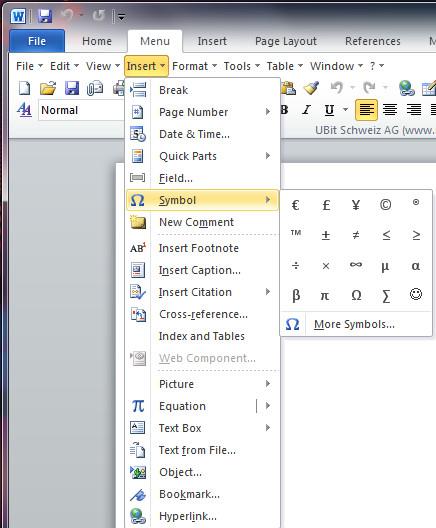
Ponieważ jest to jedynie dodatek do pakietu Office (a więc nie jest to hack, ani nawet program), nie musisz rezygnować z wydajności ani bezpieczeństwa. Pełna lista, wskazująca na uczciwą pracę autorów, znajduje się na oficjalnej stronie internetowej (link poniżej):
Klasyczne menu i paski narzędzi są instalowane wyłącznie w programach Word 2010/2007, Excel 2010/2007 i PowerPoint 2010/2007.
Jak wyłączyć komputer za pomocą telefonu
Usługa Windows Update zasadniczo współpracuje z rejestrem i różnymi plikami DLL, OCX i AX. W przypadku uszkodzenia tych plików większość funkcji
Nowe pakiety ochrony systemu pojawiają się ostatnio jak grzyby po deszczu, a każdy z nich oferuje kolejne rozwiązanie antywirusowe/do wykrywania spamu, a jeśli masz szczęście
Dowiedz się, jak włączyć Bluetooth w systemie Windows 10/11. Bluetooth musi być włączony, aby Twoje urządzenia Bluetooth działały prawidłowo. Spokojnie, to proste!
Wcześniej recenzowaliśmy NitroPDF, dobry czytnik PDF, który umożliwia również użytkownikom konwersję dokumentów do plików PDF z opcjami takimi jak scalanie i dzielenie plików PDF
Czy kiedykolwiek otrzymałeś dokument lub plik tekstowy zawierający zbędne, niepotrzebne znaki? Czy tekst zawiera mnóstwo gwiazdek, myślników, pustych spacji itp.?
Tak wiele osób pytało o małą prostokątną ikonę Google obok ikony Start systemu Windows 7 na moim pasku zadań, że w końcu zdecydowałem się opublikować ten artykuł
uTorrent to zdecydowanie najpopularniejszy klient desktopowy do pobierania torrentów. Chociaż u mnie działa bez zarzutu w systemie Windows 7, niektórzy użytkownicy mają problem z…
Każdy musi robić częste przerwy podczas pracy przy komputerze, ponieważ jeśli nie robisz przerw, istnieje duże prawdopodobieństwo, że Twoje oczy wyskoczą (dobrze, nie wyskoczą)
Istnieje wiele aplikacji, do których jako zwykły użytkownik możesz być bardzo przyzwyczajony. Większość powszechnie używanych darmowych narzędzi wymaga żmudnej instalacji,







